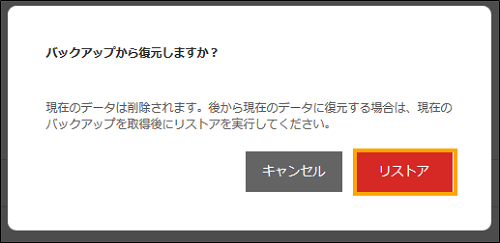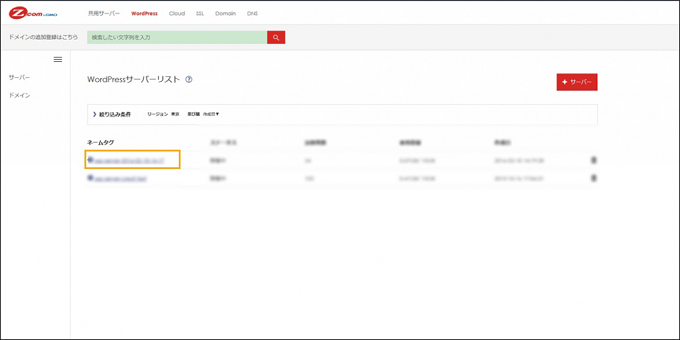このページでは、リストアについてご説明します。
1日1回の自動バックアップと、任意のタイミングでの手動バックアップ機能を無料でご利用いただけます。
バックアップの方法に関しては、こちらをご覧ください。
※自動バックアップは本番環境のデータのみが対象となります。
※自動バックアップファイルは14日間保存されます。古いものから自動で削除されます。
※任意のタイミングでのバックアップはお客様が削除しない限り、ご利用のサーバーに保存されます。 以下の手順にそって リストアの操作を行ってください。
1. My Z.comログイン画面よりMy Z.comにログインし、ページ上部にあるメニューから「WordPress」 をクリックします。
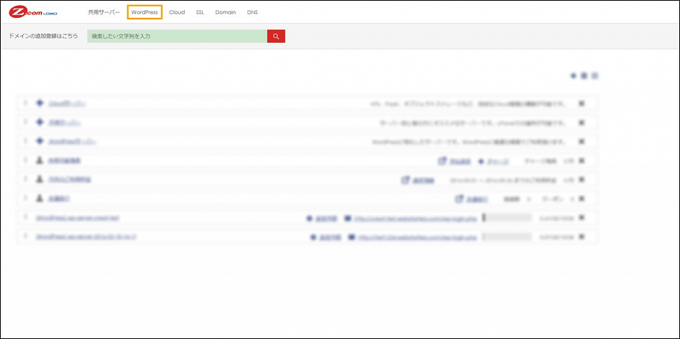
2. WordPressサーバーリストが表示されます。
編集対象となるWordPressサーバーのネームタグをクリックします。
3. サーバーに追加したWordPressリストが表示されます。
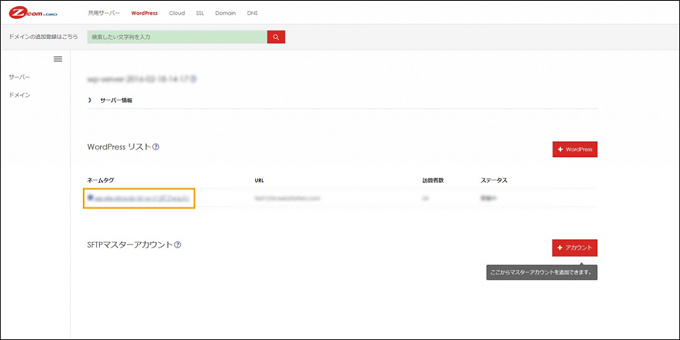
4. ログインしたいWordPressのネームタグをクリックすると、対象となるWordPressの詳細情報画面に遷移します。
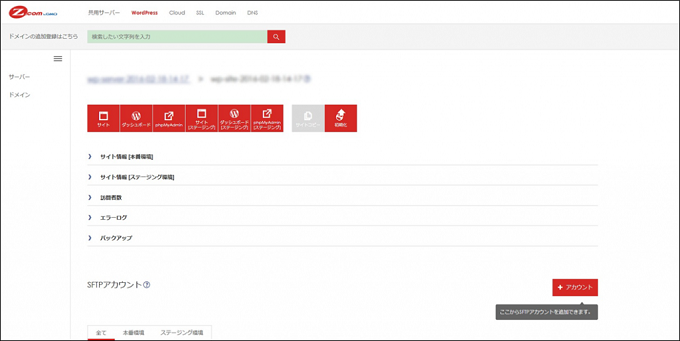
5. 操作メニューにある[バックアップ]をクリックします。
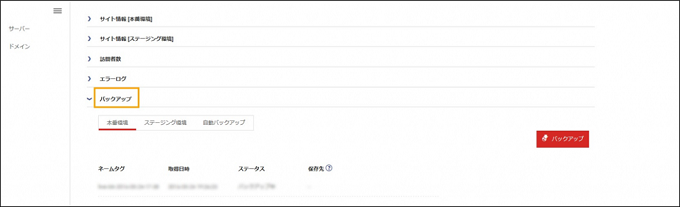
6. お客様が手動で取得したバックアップからリストアする場合 操作メニュー内の[本番環境]または[ステージング環境]をクリックすると、取得したバックアップが表示されます。
※例として、本番環境でのリストア手順についてご紹介します。
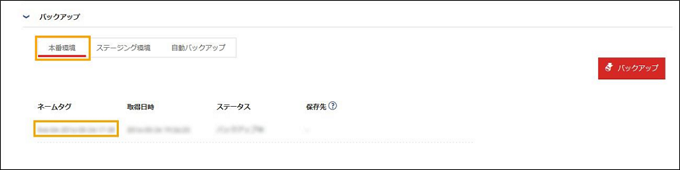
6-1. 右にある[リストア]をクリックします。
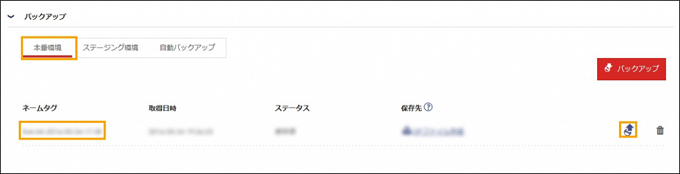
6-2. 「バックアップから復元しますか?」というメッセージが表示されます。
[リストア]をクリックします。
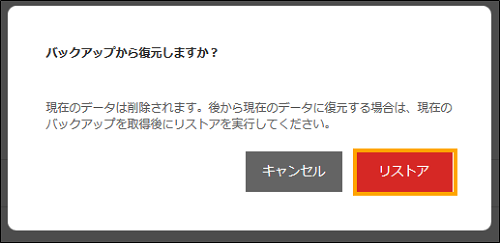
7. 自動バックアップからリストアする場合
※自動バックアップは本番環境のデータのみが対象となります。
※自動バックアップは14日間保存されます。古いものから自動で削除されます。
7-1. バックアップの操作画面にて、[自動バックアップ]をクリックします。

7-2. 右にある[リストア]をクリックします。

7-3. 「バックアップから復元しますか?」というメッセージが表示されます。
[リストア]をクリックします。